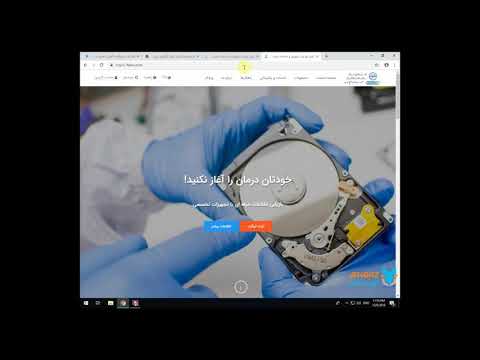هر مرورگری ، صرف نظر از اینکه بخواهید یا نخواهید ، تمام آدرس های سایتی را که در نوار آدرس وارد می کنید به خاطر می آورد. اگر آدرسهای وارد شده جدید تا حدودی شبیه آدرسهای قبلی باشد ، در حین کار بیشتر ، آدرس سایتهای قبلاً بازدید شده را به شما ارائه می دهد. برای جلوگیری از این اتفاق باید نوار آدرس را پاک کنید.

دستورالعمل ها
مرحله 1
ببینید کدام مرورگر اینترنتی را نصب کرده اید. این توالی عملکردهایی را که می توانید خط آدرس را پاک کنید تعیین می کند. در حال حاضر چهار مرورگر محبوب ترین هستند. این Internet Explorer یک برنامه استاندارد از سیستم عامل ویندوز است. بهتر است از آخرین نسخه استفاده کنید. از اینترنت قابل بارگیری است. یا اگر رایانه شخصی شما از ویندوز 7 استفاده می کند ، نسخه Explorer از قبل به روز خواهد شد. سه مورد باقیمانده Mozilla Firefox ، Google Chrome و Opera هستند. برای حذف آدرس ها از رشته ، باید اقدامات خود را بسته به مرورگر تنظیم کنید.
گام 2
اگر اینترنت اکسپلورر دارید به منوی "Tools" بروید. سپس به "Internet Options" بروید و به برگه "Contents" بروید. روی دکمه گزینه ها کلیک کنید ، که در قسمت تکمیل خودکار پیدا خواهید کرد. پس از آن ، عملکرد "حذف سابقه تکمیل خودکار" را اعمال کنید. برای پاک کردن کامل آدرس ها ، کادر کنار مورد "ورود" را علامت بزنید و روی دکمه "حذف" کلیک کنید.
مرحله 3
اگر Opera دارید به منوی تنظیمات عمومی بروید. برگه "Advanced" را در آنجا پیدا کنید و آن را باز کنید. منوی سمت چپ را مرور کنید. مورد "تاریخچه" را در آن پیدا کنید. سپس بر روی دکمه "پاک کردن" کلیک کنید.
مرحله 4
اگر Google Chrome دارید ، یکبار روی نماد آچار کلیک کنید. در گوشه سمت راست بالای نوار آدرس است. یک منو ظاهر می شود "گزینه ها" را در آن انتخاب کنید. به قسمت فرعی آن "پیشرفته" بروید. در آنجا ، مورد "حذف داده ها در صفحات مشاهده شده قبلی" را پیدا کنید. کادر "پاک کردن سابقه مرور" را انتخاب کنید و "حذف" را کلیک کنید.
مرحله 5
اگر مرورگر شما Mozilla Firefox است ، روی دکمه Firefox کلیک کنید و سپس دستور "تنظیمات" را انتخاب کنید. به برگه «حریم خصوصی» بروید. سپس بر روی پیوند فعال "پاک کردن تاریخچه اخیر" کلیک کنید. سپس "Clear Now" را انتخاب کنید.